QQ实名注册修改全攻略:轻松掌握实名认证信息的注销与更改
2024-01-29
Win7系统鼠标指针更换方法大揭秘
你是否已经厌倦了Win7系统自带的鼠标指针样式?总觉得它们不够美观,不能满足你的个性化需求。那么,现在就来告诉你,如何轻松更换Win7系统的鼠标指针!
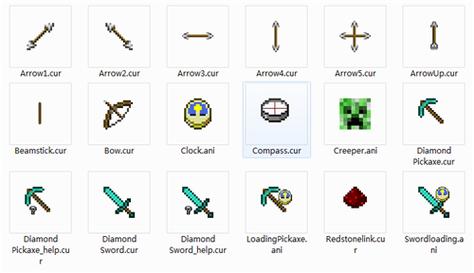
1、你需要从网上下载你喜欢的鼠标指针。Win7系统支持.ani和.cur两种格式的鼠标指针。你可以根据自己的喜好选择动态或静态光标。
下载完成后,打开计算机的文件夹路径:C:\Windows\Cursors。在这个文件夹下创建一个新的文件夹,命名为“我的个性鼠标指针”。
将下载的鼠标指针复制粘贴到这个新建的文件夹中。
2、打开Win7系统的控制面板,然后找到“外观和个性化”选项下的“更改主题”。
在“更改主题”中,点击“更改鼠标指针”选项。这时,你会看到Win7系统默认提供了一些鼠标指针方案供你选择。
如果你不喜欢这些系统提供的方案,那么我们就来操作一下,将鼠标指针替换成你自己下载好的。在这里,你可以自由选择要替换哪些鼠标指针。
例如,我演示一下如何替换第一个正常选择的鼠标指针。选中“正常选择”选项(选中后状态会变为蓝色),然后单击“浏览”按钮,找到并选择你保存好的鼠标指针文件。
此时,你会看到你的鼠标指针已经被替换成你选择的样式了。
通过这种方法,你可以只替换你喜欢的图标,而不是整个安装鼠标指针包。这样你可以更具选择性地进行使用。
以上就是Win7系统鼠标指针的更换方法了。你需要先下载自己喜欢的鼠标指针,然后将其放置到系统指定的位置。之后打开系统的“更改鼠标指针”选项,最后将系统的鼠标指针替换成你下载的那些即可。希望这个方法能帮助你在Win7系统中实现个性化的鼠标指针设置。
免责声明:本站所有作品图文均由用户自行上传分享,仅供网友学习交流。若您的权利被侵害,请联系我们
标签:win7鼠标指针
相关文章
2024-01-29
2024-01-29
2024-01-29
2024-01-29
2024-01-28
2024-01-28
2024-01-28
2024-01-28
2024-01-28
2024-01-28
2024-01-28
2024-01-28
2024-01-28
2024-01-28
2024-01-28
站长推荐
煎黄花鱼的家常做法:轻松制作香脆金黄的美味佳肴
酿豆腐泡:简单又美味的家常菜肴
蜂蜜柠檬茶:自制健康美味饮品
家常面条做法大全:轻松烹饪美味的家常面条
沙姜鸡的做法:美味诱人的家常菜肴
简单易上手的pasta做法:美味又健康的意面制作指南
轻松制作高颜值镜面蛋糕,让你的甜品更加梦幻诱人!
白灼基围虾:鲜嫩美味,营养满分
熘肉段的制作:东北经典美食的完美复刻
牛奶炖香菇:简单又美味的甜品制作教程
盐焗鸡蛋:家常美味,轻松制作
牙签肉的制作秘诀:家常做法,轻松享受美味
如何制作香卤熏鱼:马鲛鱼与醇厚卤汁的完美结合
砂锅豆腐:暖心暖胃的家常美味
虾酱空心菜:家常餐桌上的美味传奇